ps自由变换工具怎么用
在ps设计中,ps变换工具可以改变图变的大小,可以自由变换形状,那么这个工具怎么使用呢,下面分5个步骤介绍给大家,具体操作如下:
1、新建文档和图层
在ps中,新建一个文档和图层。
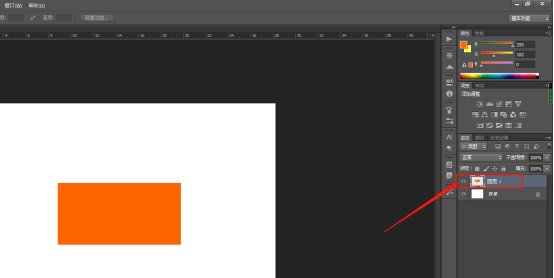
2、编辑——自由变换
选中要变换的图层,在顶部菜单栏找到“编辑”选项,点击打开下拉菜单,在下拉菜单中找到“自由变换”选项,点击它。快捷键是Ctrl+T
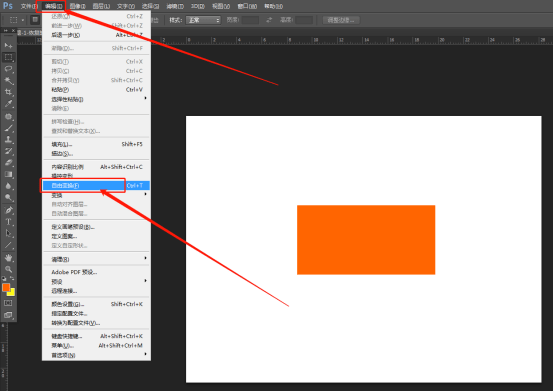
3、Shift/alt配合变换控点使用
按Ctrl+T后,会在图层周围出现变换控点如下图。
控点配合shift键可以按比例缩放。
控点配合alt键可以按控件中心进行缩放。
shift+alt同时按下时会按控件中心点进行等比例进行缩放。
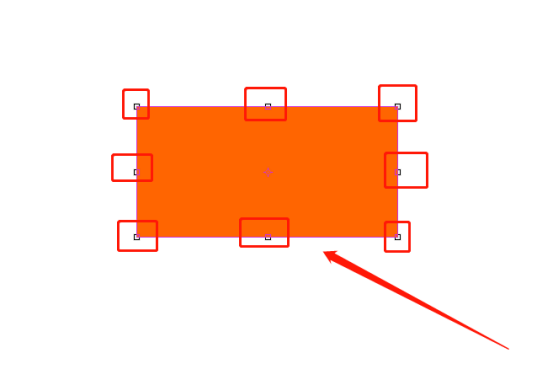
4、Ctrl键加控点配合
按住键盘上的ctrl键,用鼠标拖动控点,可以自由的变换图形的形状。
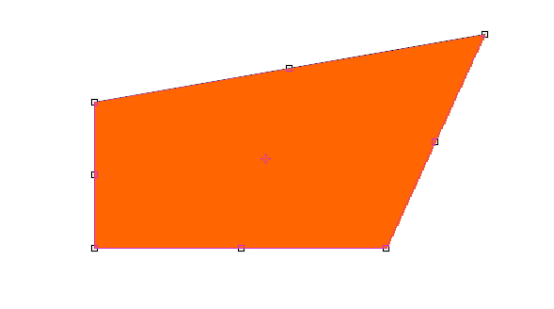
5、Ctrl+shift键加控点配合
按住键盘上的ctrl+shift键,用鼠标拖动中间控点,可以在不改变高度的情况下斜切变形。
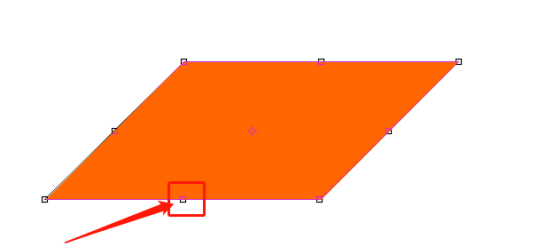
上一篇:
ps中怎么用路径制作一个云朵图案
下一篇:
教你用ps给图片添加纹理图案








